A ideia de home office está se expandindo rapidamente e os usuários nem sempre podem confiar em um usuário no dispositivo remoto físico para aceitar sua solicitação de conexão.
Além disso, em telas de login, como as do Windows e macOS, apenas serviços em segundo plano estão disponíveis para que janelas baseadas em GUI, como a janela Aceitar do AnyDesk, não possam ser exibidas.
Com isso em mente, o AnyDesk oferece a capacidade de se conectar a um dispositivo remoto usando uma senha que ignora a necessidade de um usuário aceitar a solicitação de conexão.
Nota: Embora não seja obrigatório, é altamente recomendável que o AnyDesk seja instalado no dispositivo em que o Acesso Autônomo foi configurado. Isso garante a conectividade com o dispositivo mesmo após a reinicialização do sistema ou a desconexão da conta.
Configuração
Por padrão, o acesso autônomo está desabilitado no cliente AnyDesk e não permitirá conexões autônomas com o dispositivo. Nesse caso, as solicitações de conexão precisam ser aceitas ou rejeitadas manualmente usando a Janela de Aceitação do cliente ao qual está conectado.
As configurações de acesso não supervisionado podem ser encontradas em Configurações > Segurança > Acesso não supervisionado para versões não Windows do AnyDesk ou versões do AnyDesk para Windows anteriores ao AnyDesk 7.
Para o AnyDesk 7 para Windows e mais recente, o acesso não supervisionado pode ser ativado em Configurações > permissões de segurança > > perfil de permissão por perfil.
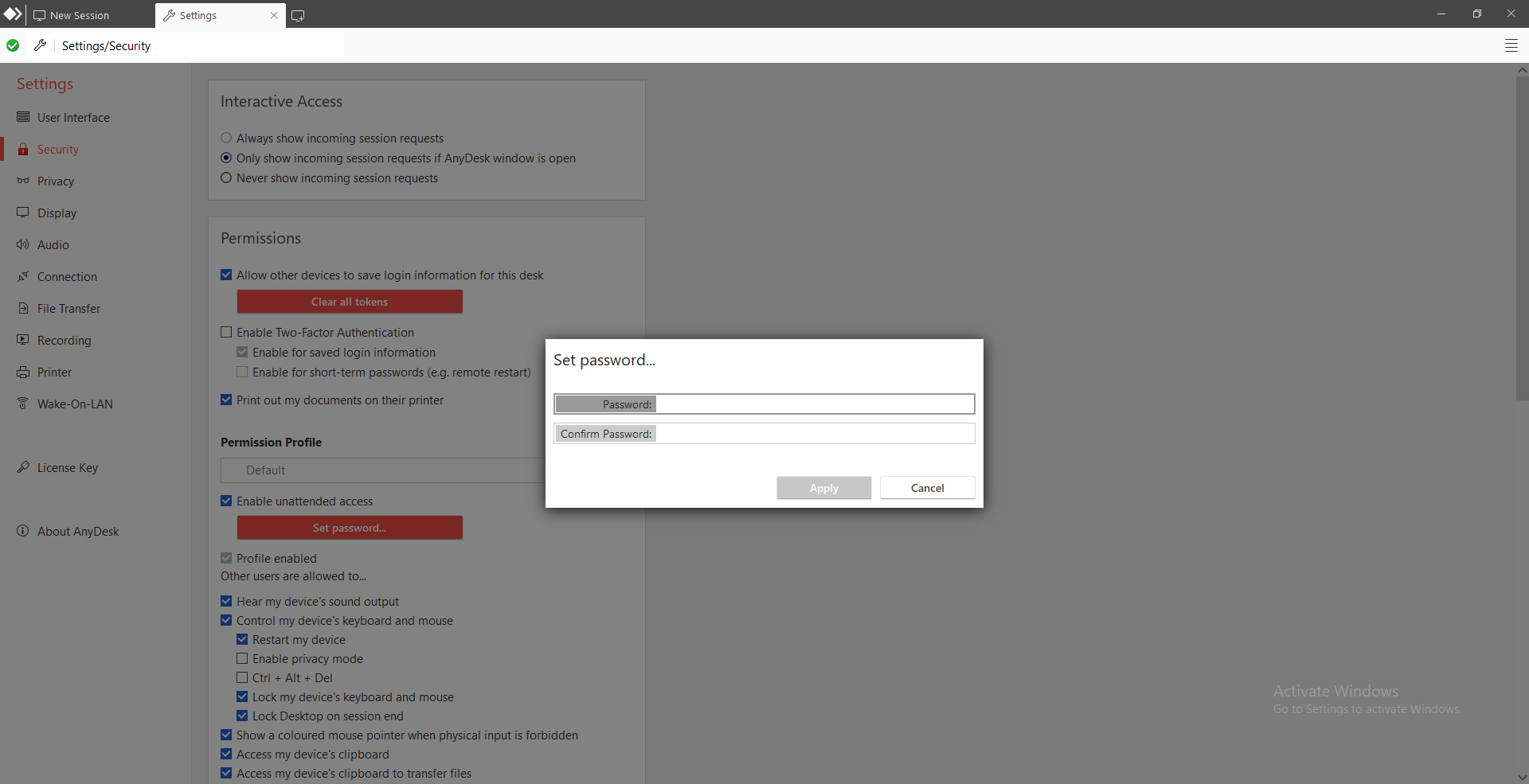
Permissões (Pré-AnyDesk 7)
Substituir permissões padrão: Quando desabilitadas, as permissões de "Configurações" > "Segurança" > "Permissões padrão de usuários remotos" são usadas.
Permita que o usuário conectado:
- Ouvir a saída de som do meu computador
- Controlar o teclado e o mouse do meu computador
- Acessar a área de transferência do meu computador
- Acessar a área de transferência do meu computador para transferir arquivos
- Bloquear o teclado e o mouse do meu computador
- Reiniciar meu computador
- Use o Gerenciador de Arquivos
- Bloquear conta no final da sessão
- Solicitar informações do sistema
- Imprimir meus documentos na impressora (consulte Impressão remota)
- Desenhar na tela do computador (consulte Quadro branco)
- Criar túneis TCP (consulte TCP-Tunneling)
- Ativar o modo de privacidade (consulte Privacidade da tela)
- Mostrar um ponteiro do mouse colorido quando o usuário conectado não tiver permissão para controlar meu dispositivo
Permissões (AnyDesk 7+)
Consulte Perfis de permissão.
Configurar a autenticação de dois fatores
💡 NOTA
Você precisará de um aplicativo de autenticação que suporte senhas de uso único baseadas em tempo (TOTP).
O AnyDesk fornece autenticação de dois fatores (2FA) para acesso remoto a dispositivos sem a presença física de alguém (acesso autônomo).
Os seguintes aplicativos autenticadores são recomendados para uso com AnyDesk:
Autenticador do Google
Autenticador Microsoft
Livre OTP
Para habilitar a verificação de 2FA para conexões de acesso não supervisionado ao seu cliente, conclua as seguintes etapas:
Abra o cliente AnyDesk, no canto superior direito, clique e
.png) selecione Configurações.
selecione Configurações.Em Configurações, navegue até Acesso e, na seção Acesso não supervisionado , marque a caixa de seleção Ativar autenticação de dois fatores .
Um prompt aparecerá onde você pode escanear o QR-Code ou colar a chave em um de nossos autenticadores recomendados.
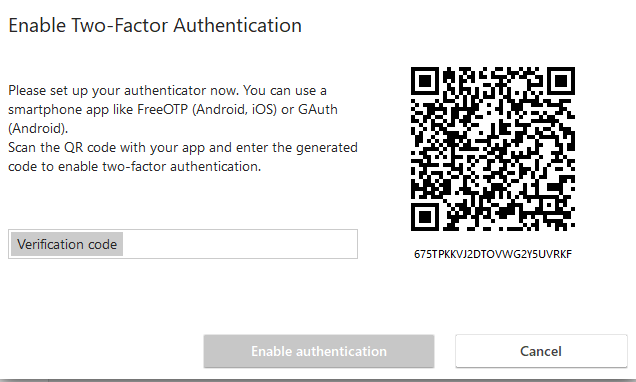
Insira o código de autorização do autenticador e clique em Habilitar autorização.
🚨 Se o código de autenticação correto for inserido, mas o botão Ativar autorização ainda estiver esmaecido, certifique-se de que a hora no autenticador e no dispositivo AnyDesk esteja sincronizada. Como os códigos são baseados no tempo, eles falharão se os horários não estiverem alinhados.
Estabelecendo uma sessão
Ao se conectar a um cliente AnyDesk com autenticação de dois fatores (2FA) habilitada, você será solicitado a inserir um código de autorização de 6 dígitos do seu aplicativo autenticador imediatamente após enviar a senha de acesso autônomo, manual ou automaticamente.
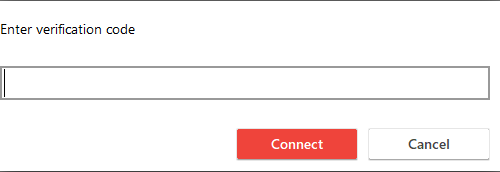
Configurações
Reconhecemos a importância da autenticação de dois fatores (2FA) para aumentar a segurança. No entanto, também reconhecemos que a 2FA pode não ser necessária para muitos usuários após a verificação inicial.
Para resolver isso, o AnyDesk oferece duas opções para os administradores permitirem que os usuários conectados ignorem a verificação 2FA:
Login automático: Se a caixa de seleção Ativar para informações de login salvas estiver desmarcada, o AnyDesk não solicitará o código de verificação 2FA quando um usuário se conectar usando o token de login automático .
Senhas de curto prazo: Se a caixa de seleção Ativar para senhas de curto prazo (por exemplo, reinicialização remota) estiver desmarcada, o AnyDesk não solicitará o código de verificação 2FA ao reconectar automaticamente uma sessão, como durante uma reinicialização remota.
Ao personalizar essas configurações, os administradores podem simplificar a experiência do usuário, mantendo as medidas de segurança apropriadas.
Habilitando o acesso não supervisionado
Ao habilitar "Ativar acesso não supervisionado", aparecerá um prompt onde o usuário pode definir a senha usada para acesso não supervisionado. Uma senha existente pode ser alterada clicando em "Definir senha para acesso não supervisionado".
Restrições de senha:
Pelo menos 8 caracteres.
Pelo menos suficientemente seguro (sem caracteres repetidos consistentemente ou senhas básicas identificáveis (por exemplo, "senha")).
Recomendado: Uma mistura de letras, números e símbolos.
Cuidado:
A senha deve ser muito segura. Qualquer pessoa que saiba a senha e seu ID do AnyDesk pode ter acesso total ao seu computador, dependendo das permissões disponíveis. Uma senha que exceda pelo menos 12 caracteres é altamente recomendada.
AnyDesk também suporta autenticação de dois fatores para a melhor segurança.
Sempre verifique novamente quando um terceiro entrar em contato com você e exigir seu endereço AnyDesk. Nós (AnyDesk Software) nunca solicitaremos sua senha e empresas legítimas nunca entrarão em contato com você sem que você tenha iniciado a comunicação primeiro. Caso você esteja procurando a ajuda de um serviço de reparo de PC, certifique-se de conhecer o fornecedor.
Login automático
Ativar "Permitir que outros computadores salvem informações de login para este computador" permitirá que os usuários que se conectam ao cliente via Acesso Autônomo selecionem "Login automaticamente a partir de agora".
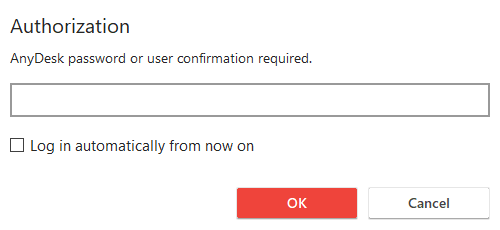
Quando essa opção for selecionada e a senha de acesso autônomo estiver correta, o cliente conectado receberá um token do cliente AnyDesk remoto. Com esse token, as conexões futuras do cliente de conexão para o cliente remoto permitirão que o cliente de conexão tenha suas solicitações aceitas automaticamente sem a necessidade de digitar a senha de Acesso Autônomo para sessões subsequentes.
Redefinindo o token
O token pode ser redefinido pelo dispositivo remoto selecionando "Limpar todos os tokens" ou alterando a senha de acesso autônomo.
A redefinição do token forçará todos os usuários do Acesso Não Supervisionado a digitar manualmente a senha do Acesso Não Supervisionado novamente.
Você pode desativar o recurso para permitir informações de login (a senha) desmarcando "Permitir que outros computadores salvem informações de login para este computador". Observe que os tokens já existentes permanecerão funcionais, mas nenhum novo token será gerado.
Considerações de segurança
Esse recurso não salva a senha em si. Em vez disso, a máquina remota gera um token específico. Esse token só pode ser usado pelo cliente autorizado. Um cliente só pode obter autorização se a senha correta tiver sido inserida.
Mesmo que alguém tenha acesso total ao seu cliente que tenha esse recurso ativado, não há como obter acesso à sua senha em texto não criptografado.
Alterar a senha para a mesma senha também invalidará todos os tokens. Isso é útil se você tiver digitado a senha no cliente no passado, mas o proprietário do cliente não souber a senha.
Acesso Autônomo Exclusivo
Para forçar o cliente AnyDesk a ser acessível apenas usando a senha de acesso autônomo, "Nunca mostrar solicitações de sessão recebidas" pode ser ativado em Configurações > segurança > acesso interativo.